Hoe Muziek Overzetten van iPod nano naar iTunes
Ben je je iTunes bibliotheek kwijt met 2000 geweldig klinkende nummers door een computer crash of herinstalleren van de computer? Het maakt niet wat er is gebeurt, als je je iTunes bibliotheek niet had geback-upt, was je alle nummers er in kwijt. Zelfs als je ze had geback-upt naar je iPod nano, kun je de nummers niet overzetten van iPod nano naar iTunes, want iTunes zal ze allemaal wissen als je ze synchroniseert met je iPod nano.
Als dit je heeft bezig gehouden, dan ben je hier op de juiste plaats. Hier is een iPod nano naar iTunes transfer tool– Wondershare TunesGo - iOS Transfer. Het is ontworpen om je snel en makkelijk muziek te laten overzetten van iPod nano naar iTunes. In aanvuuliing hierop wordt de informatie over de muziek, als play counts, ratings en skips, tegelijkertijd overgezet naar je iTunes. Met dit programma kun je ook muziek van iPod nano kopieren naar computer voor back-up.
- Deel 1. Zet Makkelijk Muziek over van iPod Nano naar iTunes met TunesGo
- Deel 2. Bouw iTunes Bibliotheek opnieuw op om iPod Nano over te zetten naar iTunes
Deel 1. Zet Makkelijk Muziek over van iPod Nano naar iTunes met TunesGo
In het deel hieronder wordt uitgelegd hoe muziek over te brengen van iPod nano naar iTunes bibliotheek. De stappen zijn heel eenvoudig. Download en installeer dit iOS Transfer programma op je computer.
Stap 1. Start de transfer en verbind de iPod Nano met de PC
Het eerste wat je moet doen als je Tunesgo hebt geinstalleerd is het te starten met dubbelklikken op het icoon op je PC scherm. Verbind dan de iPod nano met je PC via een USB kabel. Als het programma het detecteert, zie je dat de media en speellijsten op je iPod nano getoond worden in de linkerkolom.
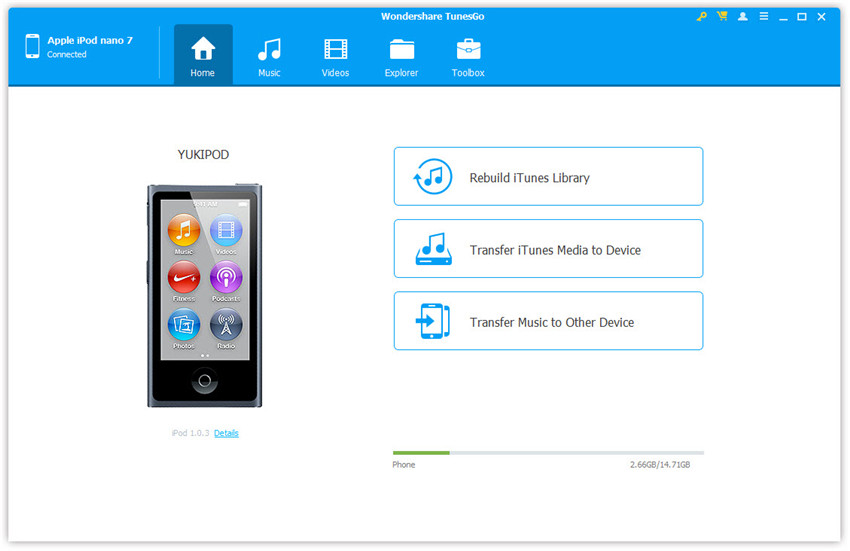
Opmerking: Zorg ervoor dat iTunes is geinstalleerd op de computer om te zorgen dat deze iPod nano naar iTunes transfer tool goed kan werken.
Stap 2. Zet muziek over van iPod nano naar iTunes
Klik in het hoofdmenu op "Kopieer Muziek naar iTunes" om het scherm te openen. Klik op "Start". Omdat alle mediabestanden zijn aangevinkt, moet je het vinkje bij de andere mediabestanden weghalen als je alleen muziek wilt kopieren. Klik dan op "Kopieren naar iTunes". Deze iPod nano naar iTunes transfer tool begint dan onmiddellijk muziek te exporteren.

Opmerking: Wondershare TunesGo werkt goed met iPod nano 7, iPod nano 5, iPod nano 6, iPod nano 2, iPod nano, iPod nano 3 en iPod nano 4.
Zet Speellijst over van iPod naar iTunes
Naast het overzetten van nummers, kun je ook speellijsten van iPod nano naar iTunes bibliotheek overzetten. Klik op de "Speellijst" tab in de linkerkolom en kies de gewenste speellijsten en klik dan "Exporteren naar iTunes".

Denk eraan dat tijdens de overdracht je iPod nano de hele tijd verbonden moet blijven met de computer.
Deel 2. Bouw iTunes Bibliotheek opnieuw op om iPod Nano over te zetten naar iTunes
Er is een andere manier om muziek over te zetten van iPod naar iTunes met TunesGo - Herinrichten iTunes Bibliotheek. Volg de stappen hieronder om eenvoudig naar iTunes over te zetten.
Stap 1Ga naar de "Toolbox" en klik op "Herinrichten iTunes Bibliotheek" dat je muziek laat overzetten naar iTunes.

Stap 2 Klik op "Start" om de overdracht van muziek van iPod Nano naar iTunes te bevestigen.

Stap 3Je kunt muziek, video's, podcasts, muziekvideo's, ect. selecteren naar iTunes als screenshots.

Het is dus heel makkelijk om muziek te synchroniseren van iPod nano naar iTunes. Download dit programma om het te proberen!
TunesGo is hoofdzakelijk bedoeld om muziek, foto's, videos, speellijsten over te zetten van je iPhone, iPad& iPod naar iTunes Bibliotheek& PC voor back-up, om muziek en foto's vrij te beheren voor een relatief concurerende prijs.
Wondershare TunesGo - Telefoon Beheerder

- Zet direct over tussen iOS/Android apparaten
- Zet audio en video over van Apparaat naar iTunes en PC
- Maakt van foto's en video op PC GIF beelden
- Verwijdert foto's/videos in batch met 1 klik
- Verwijdert dubbele contacten
- Zet selectief exclusieve bestanden over
- Repareert & optimaliseert ID3 tags, hoezen, nummerinformatie
- Exporteert & Back-upt contacten, tekstberichten, MMS
- Zet muziek en foto's over zonder iTunes beperkingen
- Perfect back-uppen/herstellen van iTunes bibliotheek
